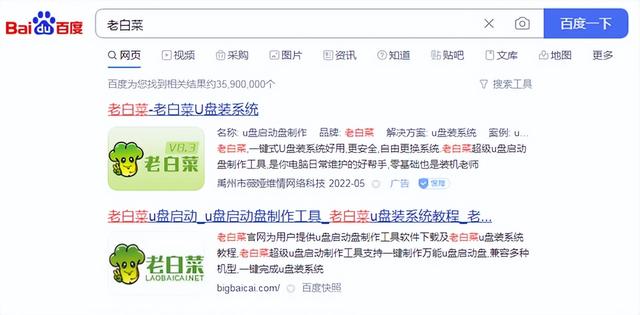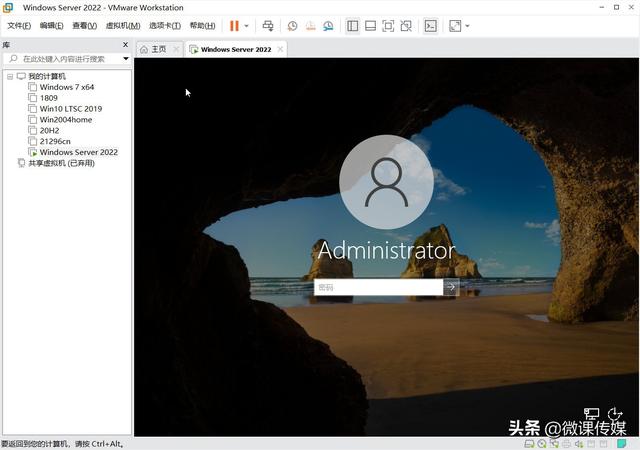设置系统登录密码后,您是否担心有一天您忘记了密码,无法顺利登录系统?可以提前制作系统密码重置盘。密码重置盘是什么?密码重置盘是windows该系统用于推出U盘小工具,以防止用户忘记密码。只要提前制作密码重置盘,您就可以随时使用密码重置盘修改系统登录密码。
制作密码重置盘制作密码重置盘需要准备一个U盘(大小只需个大小)KB以上)。
首先:将U盘插入电脑。
然后:打开控制面板-用户帐户-点击创建密码重置盘
选择将密码信息保存到U盘。
并提示输入当前登录密码,
几秒钟秒钟就能完成。
需要注意的是,计算机只能有一个有效的密码重置盘。如果以前制作过密码重置盘,则表明以前有密码重置盘。如果继续创建,前面制作的密码重置盘将失效。
创建的密码重置盘其实很简单,只有一个文件userkey.psw(大小只有1.5KB,所以我上面说只需要一个2KB以上U盘)。
提示:虽然系统说只能创建密码重置盘,但实际上是这样的userkey.psw将文件放在任何U盘的根目录下,U盘都可以用作密码重置盘(当然前提是密码重置盘没有再创建)。
用密码重置盘修改密码如何使用密码重置盘?如果您在登录系统时忘记了密码,在尝试输入密码错误后,将会有重置密码选项。
此时我们将之前制作的密码重置盘插入电脑,点击重置密码。按提示修改系统登录密码即可。
以上是密码重置盘生产和使用的详细过程。
总结:制作密码重置盘是可以的。制作密码重置盘,即使计算机登录密码被更改,也可以使用重置盘重置密码。
没有密码重置盘怎么办?之前介绍过PE直接清除或修改系统下的登录密码(详见之前发送的:Win忘记系统密码不要害怕,PE系统很容易更改密码)。